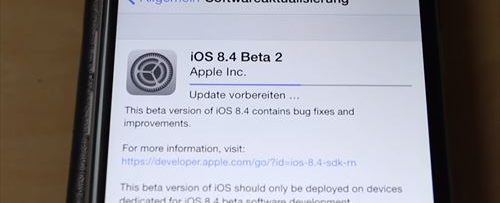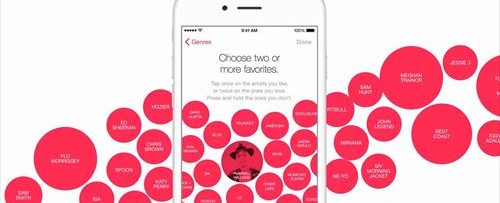「iOS8.4」
本当に久々のブログ更新となります。。お久しぶりです。
なんだかんだ忙しくしてましたが、元気にしてましたよぉ(´・ω・`)
ブログを更新できずにいた数か月の間に、iPhoneを取り巻く状況が大きく変化しています。
先日には「iOS8.4」がリリースされましたね(^◇^)
そしてこの「iOS8.4」で話題になっている新サービスが「Apple Music」です。すでにあちらこちらで「Apple Music」に関する話題で盛り上がってますね!!

今日はこの「Apple Music」の始め方についての記事です。
Apple Music
「Apple Music」を利用するためには「iOS」を「iOS8.4」にアップデートする必要がありますので、まだアップデートを行っていない方は、事前に「iOS」のアップデートを行いましょう!
「iOS8.4」にアップデートを行うと、「ミュージック」アプリが刷新されてることに気づくかと思います。
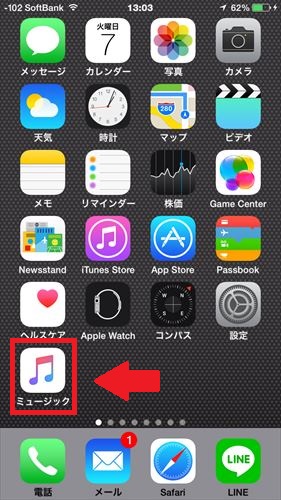
さっそくこの「ミュージック」アプリを立ち上げてみましょう♪
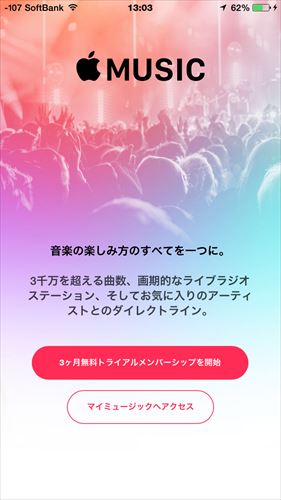
そうすると上記のような「Apple Music」を始めよう!的な画面が立ち上がります。
メンバーシップ
上記の画面にある「3か月無料トライアルメンバーシップを開始」をタップします。
するとメンバーシップを「個人」もしくは「ファミリー」から選択する画面に遷移します。
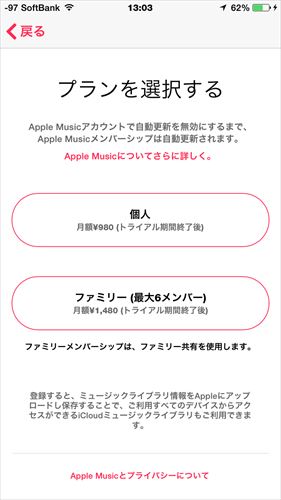
個人で楽しむか、最大6名までのグループで音楽を共有して楽しむかどちらかを選択します。
ほぼほぼの方が「個人」で楽しむと思いますので、ここでは「個人」を選択します。
そうすると「iTunes Store」へのサインインを求められますので、サクッとサインインします。
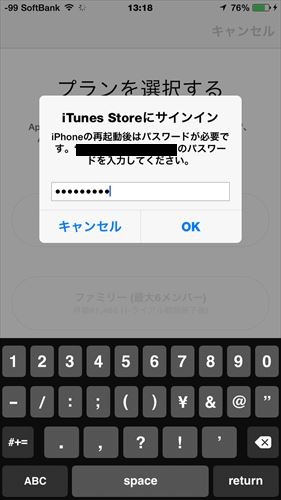
好きなジャンルとアーティスト
ここまでくるとあと少し。
「Apple Music」が好きな音楽のジャンルやアーティストを聞いてきます。
お好きな音楽のジャンルや気になるアーティストをタップすることで、好みに合わせた音楽を提供してくれます。
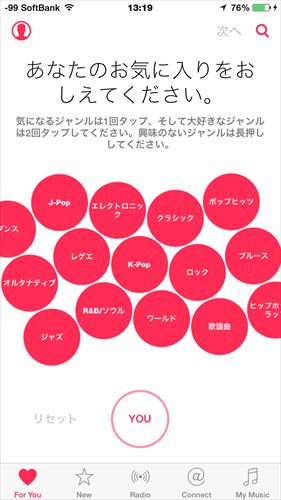

これで「Apple Music」の設定は完了です。
「Apple Music」は初めの3か月間は無料で利用が可能です♪
まずは3か月試して「Apple Music」を楽しんでみようと思っています(^◇^)
3か月経過後には月額980円が発生してしまうので、月額を支払う価値があるものなのか見極めたいところです。
では、今回は以上です。
ほなまた。